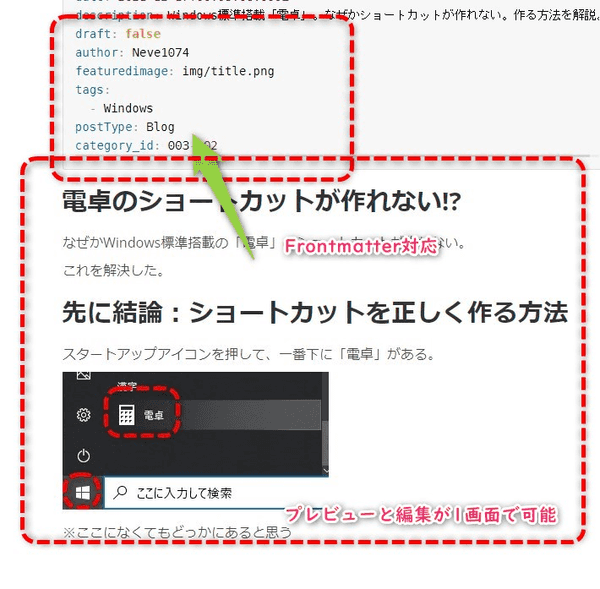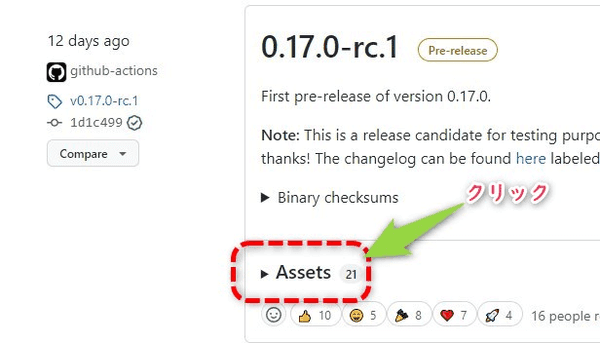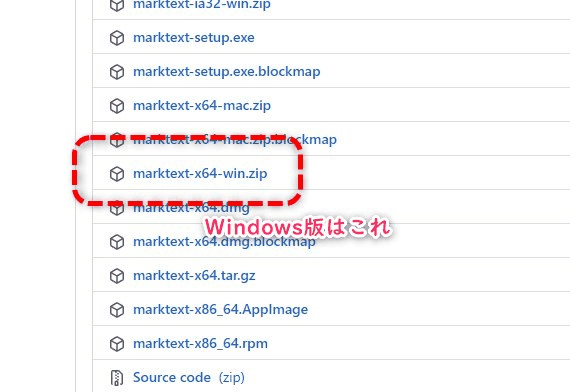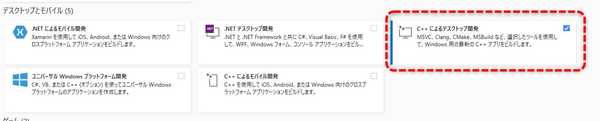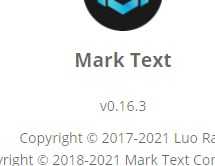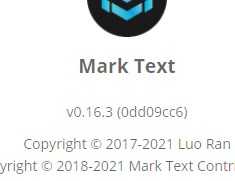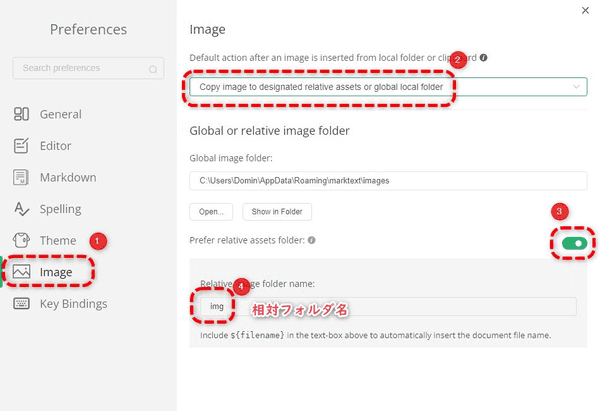Typora有料化につきMark Textへ乗り換える【Markdownエディタ】
Typoraが有料化した。そこでほぼ同じ使用感の「Mark Text」の最新版へ乗り換える方法を記す。
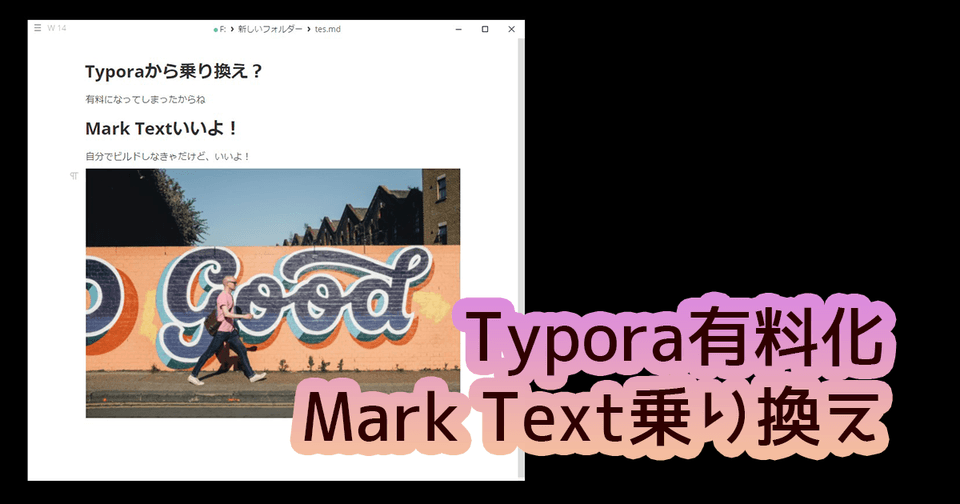
2022/03/10: リリース版が出ていたため一部記事を修正。合わせて全体的に読みやすくした。
Mark Textとは
オープンソースのMarkdownエディタ。
リンク:Mark Text
一言で表せばTypora同様にプレビューと編集を同一画面で行えるエディタである。
Typoraと殆ど変わりない使用感のためオススメしている。
また後述するがMark Textはこの性能で有料化する可能性も少なく、多数の有志により頻繁に修正が入っているので成長が期待できる。
※この記事はMark Textの紹介記事。使い方は次のページでまとめている
Mark Text 基本的な使い方【Markdownエディタ】 | 謎の技術研究部
両者のメリット
両者とも最大のメリットは「プレビューと編集が1画面で完結する」という点。
次の画像は前回のmdファイルをMark Textで開いてみた例。
無駄にプレビューウィンドウを並べなくて良い。
またFrontmatterにも対応しておりGatsby.js用の記事作成が可能。
そしてどちらも設定やUIがわかりやすくソフトを使うための学習コストがかからないのが素晴らしい。
次の項から各ソフトのメリット&デメリットを書いておくので移行すべきかどうか参考になればと思う。
Typoraのメリット&デメリット
Typoraのメリット
使いやすさ
恐らくマークダウンを書く上で必要な機能は揃っており「総合的に使いやすい」という理由が一番のメリットだろう。
また、貼り付けた画像ファイルの保存場所を直接開く機能などもありシンプルながらかゆいところに手が届くのも良かった。
更新がこまめに行われている
頻繁にバグ修正が行われているのが良い。
またアプリケーションが自動で更新の案内を出してくれるのも使いやすい。
とにかく軽い
ほとんどメモ帳感覚で使えていたのは大きなメリット。
Typoraのデメリット
有料である
Typoraはベータ版として無料だっただけであったことを知らなかった人も多いようで突然の正式版移行+有料化に関しては戸惑いの声が多く見受けられた(それほど高くない料金にも関わらず)
一部の機能が無料で使えるということもなく購入しなければ全く使えない(短いが試用期限内は利用可能)
クローズドソースである
本来ならソースコードが公開されていない事自体はデメリットというべきではないがMark Textがオープンソースとなるとデメリットと感じるのは仕方ないかと思う。
クローズドソースの懸念は「突然開発が終了する可能性」があるということ。
オープンの場合は開発終了しても誰かが引き継ぐことが可能。
その他(マニアックなバグ)
またこれはあくまで私のケースだがGatsby.jsのようにFrontmatterを使用するタイプのMarkdownの場合Fontmatterのコード直後に日本語で書き始めるとどういうわけか「文字が入力できなくなる」
それどころかFrontmatterの後部が削除されるという謎のバグがあった。
ただ、これに関してはほぼ同様のバグをNetlify CMSでも確認しており、恐らく日本語という特殊な文字が英語圏から見たら異例なのだろう。
公式にissueを投げれば良いのだが、さすが人気ソフトだけあって毎日issueが複数報告されている。
そのため恐らく日本語というマニアック言語 + マニアックFrontmatterという仕様に修正が入るのは長くなりそうで諦めていた(1年以上前からこのバグは存在している)
Mark Textのメリット&デメリット
Mark Textのメリット
オープンソースである
最大のメリットはオープンソースであることに尽きる。
よってMark Textはフリーが継続する可能性が高く、更にはユーザーが居る限り更新も続くであろうことが期待できる
余談だが、まったく別の小規模なソフトウェアにおいて開発者がユーザーの声を無視して「期待されている機能が実装されない」ケースを私は見かけたことが有る。
※そちらのソフトでは、後に公式から実装しないという明言まであった。
Mark Textのようなオープンソースの開発であればユーザーの声が高まれば必然的に機能追加に貢献する第三者が現れるはずで、そういった方向での進歩も期待できる。
プログラミングスキルによっては自前で機能を追加することも出来るだろう。
使いやすさ
これはTyporaでも述べているが、基本的な使いやすさに関しては使用感が似ているのもあってTyporaと遜色ないと考えている。
ただ、あまり深い機能までは探っていないのでヘビーユーザー向けの評価はわからない。
URL貼り付け自動変換が便利
Youtubeなどの動画URLをブラウザからコピーして貼り付けした場合、自動的にタイトル等を反映したマークダウン形式へ変換してくれる機能が便利。
URLにチェックが入るのでやや貼付けが重いのはご愛嬌。
Mark Textのデメリット
更新が遅いかも
私が思う最大のデメリット(?)は「リリースビルド」の更新が年1,2回であるという事実。
これはコントリビューターにより頻繁にコミット(不具合の修正など)はされてはいるのだが、どうやらリリースがかなり慎重のようで結構重大なバグが放置状態になっていた。
ただバグ修正自体はかなり頻繁に行われているので安心してほしい
もしリリースビルドが更新されない場合、まだリリースされていない最新版を使う方法(自分でビルドする方法)を最後に記載するので参考に。
ちょっと重い
使用感はTyporaとほぼ同等なのだがTyporaに比べると起動や一部機能の処理がわずかに重い印象は拭えない。
といってもそれほど気になるほどではないレベルには収まっている。
細かいバグが残っているかも
v0.17で私が使う限り重大なバグは解消されているが、一部ショートカットキーが動作しないなど細かいバグはまだある模様。
このあたりは頻繁にコミットが行われているのでリリースごとに更新していけば問題ないかと思う。
ひとまず使ってみてほしい
ひとまずインストール版からTyporaと使用感が違わないかどうか試してみてほしい。
殆どの部分で起動速度以外の変化は感じなかったのでオススメできる。
次の項でDL方法を解説する。
最新リリース版を推奨(2022/03/10)
v0.16では画像に関するバグを始め少し使いにくかったがv0.17がリリースされてかなり使えるようになった。
特に問題なければ最新リリース版を使うのを推奨。
DL方法
上にアクセスし、欲しいバージョンの項目内Assetsをクリック
ずらりとファイル一覧が出てくるので、インストールしたい機種に合わせてファイルをクリックするとDL開始。
私の場合(Windows)はmarktext-x64-win.zipのインストールしないパッケージを解凍し、exeから直接起動できた。
動かない場合はmarktext-setup.exeでセットアップ版を選んだほうが良い。
また、既に旧バージョンがインストールがされている状態から新バージョンを上書きインストールで問題なかったことも確認したが、不安な場合は一度アンインストールしたほうが良いかも。
次項からは自前で最新コードをビルドする場合の手順なので不要ならここからは読まなくて良い。
ビルド手順1 - パッケージのインストール
「リリースビルドは更新されていないが、バグ修正自体は行われているようなので最新版を使いたい」というような場合は自前ビルドするという選択肢があるので紹介する。
GitHubを使うので申し訳ないがここからはある程度分かる人向けになる可能性が高い。
必要な情報は入れるのでわからないところは調べてもらえればと思う。
公式リポジトリは次
marktext/marktext: 📝A simple and elegant markdown editor, available for Linux, macOS and Windows.
公式にある通りgit cloneして使う
git clone https://github.com/marktext/marktext.git
前提条件
今回は私の環境「Windows 10」のみに限定した作業なので注意。
公式では、親切にビルド用の解説ページが用意されているので参照してもらいたい。
marktext/BUILD.md at develop · marktext/marktext
ただ、何回かビルドテストをしたが結構失敗したのでメモを残す。
Node.js v16?
まず前提としてNodeが14以上となっているが14でコケた。
※ただこれに関しては初めyarnを使わずビルドしていたのが原因かもしれないので後回しでいいかも。
現在推奨版のNode.js 16.13.1 にアップグレードしたところ成功した。
このときAutomatically install~のチェックボックスが現れるが、ここをチェックするとwindows-build-tools(いつからか公式パックに含まれた?)も入るようでチェックしたほうが良いか?とかなり迷ったが「チェックなし」でいけた。
※基本無駄なものが入るので普段もオフでインストールしたほうが良い。
yarn必須
恐らくElectron関係のパッケージだと思うがnpmでパッケージをインストールするとコケる。
yarnを使うようにしよう。
npm install -g yarn
C++のビルド環境
C++のビルド環境が必要
Visual Studio 2019以上らしいが、最新版の2022で良かった。
Visual Studio 2022 IDE - ソフトウェア開発者向けプログラミング ツール
こちらからダウンロードページに飛んでもらえればと思う。
ちなみにインストールするのは
C++によるデスクトップ開発 だけでよい
Python
Pythonは3.6以上の推奨。2系ではないので注意。
私は3.7.4が元々インストールされていたがそのままで問題なかった。
パッケージのインストール
上記を確認したらパッケージをインストール開始。
yarn install
※npmでinstallするとエラーで止まるので注意
ビルド手順2 - ビルドする
以上が問題なく終われば次でビルド。
yarn run buildビルドは5~10分ぐらい?
同一フォルダ内に「build」フォルダ生成され、そちらにインストーラーが出来上がっている。
インストール
古いMark Textが入っていたが、そのまま生成されたインストーラーで上書きして完了。
バージョン確認
一応リリースビルドとのバージョンの違いを確認した。
リリースビルド
自分でビルドしたバージョン
リリース前は数字は同一で語尾にコミット番号が表示されるようだ。
バグの修正も確認
前述した画像をドラッグ&ドロップしたときの不具合も解消されている。
自動で相対フォルダへ画像を保存してくれる設定は次。
最後に
Mark Textはまだ知名度が低いようだが、フリーでオープンソース。
これから大逆転してくる可能性を秘めている。
なんだかんだでBLOG自体のMarkdownはVS Codeで書いているが、その他のメモ書きではかなり便利になりそう。
積極的に使っていきたい。